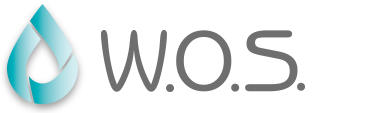エクスプローラーを 利用する
エクスプローラーは、パソコン内のファイルやフォルダーを操作・管理するために用意されたアプリです。ファイルやフォルダーのコピーや移動、削除など、さまざまな操作を行うことができます。
1、エクスプローラーを起動する
エクスプローラー
ファイルやフォルダーに対して、コピーや移動、削除、名前の変更などのさまざまな操作を行うアプリです。Windows 10では、<ファイル><ホーム><共有><表示>の4つのタブが表示されています。このほかに、特定のフォルダーやファイルを選択した際に表示されるタブもあります。
2、エクスプローラーの基本画面
クイックアクセス
Windows 10では、ナビゲーションウィンドウに「クイックアクセス」機能が搭載されています。クイックアクセスを利用すると、頻繁に使用するフォルダーや最近使用したファイルにかんたんにアクセスすることができます。よく使用するフォルダーをピン留めすることもできます
3、リボンの操作

4、リボンを常に表示する
リボンを常に表示する
いずれかのタブをダブルクリックしても、リボンが常に表示されるようになります。
5、ファイルの表示方法を変更する
そのほかの表示
<表示>タブの<ペイン>にある<ナビゲーションウィンドウ>では、表示する項目を選択することができます。また、<プレビューウィンドウ>や<詳細ウィンドウ>をクリックしてオンにすると、それぞれのウィンドウが表示されます。